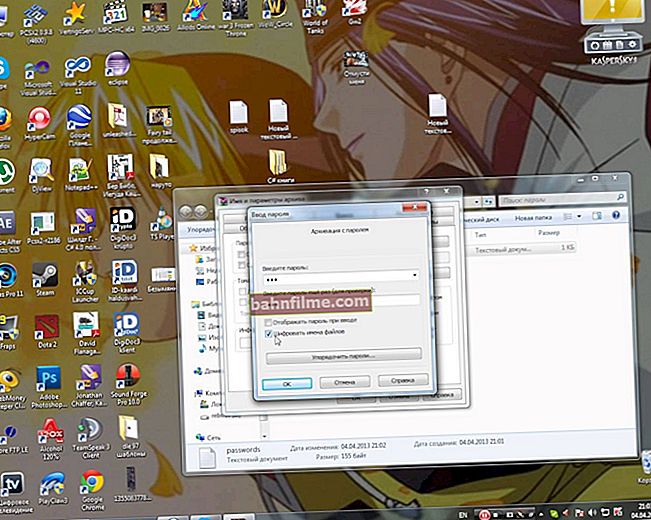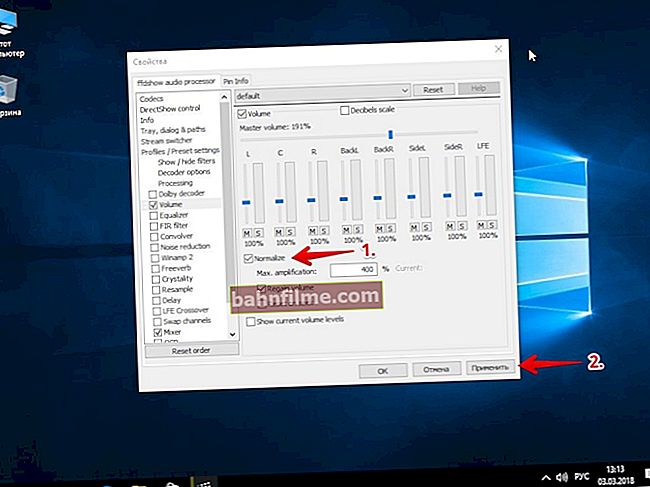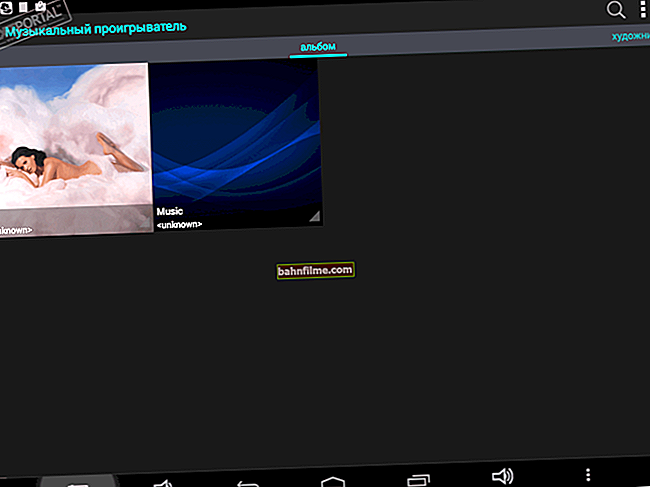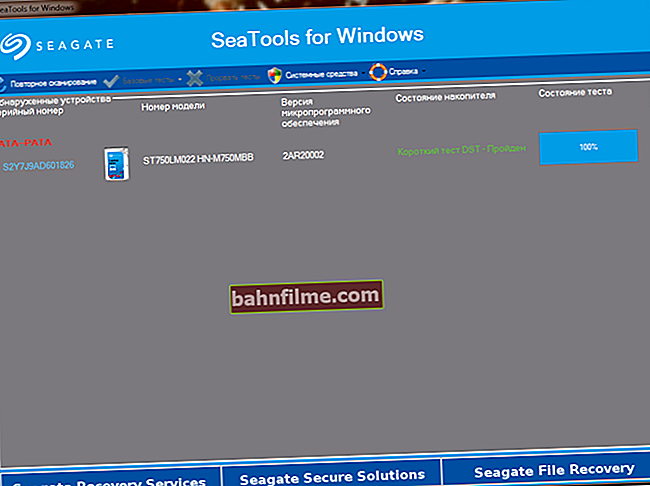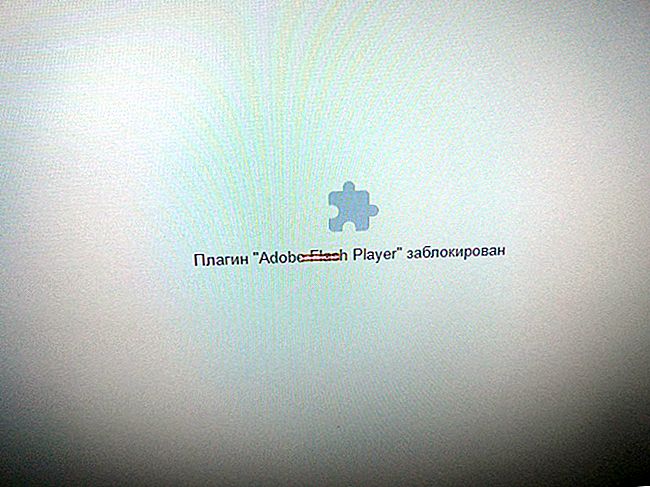يوم جيد!
لسبب ما ، يعتقد العديد من المستخدمين أن قلب الكمبيوتر هو معالج (بالنسبة لبعض محبي الألعاب ، بطاقة فيديو 👌). لكن في رأيي البحت - أهم جزء من الأجهزة في الكمبيوتر / الكمبيوتر المحمول هو القرص (HDD / SSD).
مهما كان عطل الأجهزة (إذا لم يكن متصلاً بالقرص) - استبداله وإصلاحه ، ستستعيد عملك وتواصله كما لو لم يحدث شيء. ولكن إذا كان القرص الثابت "يطير" ، فهو بعيد كل البعد عن البساطة دائمًا ...
كلمات طيبه، في هذه الصفحة أريد أن أجمع أكثر البرامج الضرورية والمفيدة للعمل مع القرص الصلب. أذكر فقط البرامج الأكثر شهرة وذات الصلة التي استخدمتها بنفسي أكثر من مرة أو مرتين.
أوصي بأن تولي اهتمامًا خاصًا لبرامج اختبار وتشخيص حالة القرص - تحذير مسبق! علاوة على ذلك ، إذا بدأ محرك الأقراص الثابتة / محرك الأقراص الثابتة في التصرف بشكل غير مستقر: إبطاء السرعة ، أو التجمد ، إلخ
وبالتالي...
*
الاختبار والتشخيص
HDDlife / SSDLife
الموقع الرسمي: //hddlife.ru/index.html
أنا حقًا أحب هذه الأداة لوضوحها وتركيزها على المستخدمين المبتدئين. كل ما عليك فعله هو تثبيت البرنامج ، وبعد فترة ستكتشف:
- حالة "صحة" القرص الخاص بك من حيث النسبة المئوية ؛
- الوضع حول أدائها ؛
- درجة الحرارة؛
- مقدار الوقت الفعلي الذي عمل فيه (يجب عدم الخلط بينه وبين العمر وتاريخ الصنع).

صحة محرك الأقراص الثابتة من Samsung: صحة 100٪
تعمل الأداة في الوضع الثابت (يتم تصغيرها في الدرج بجوار الساعة) ، وعندما تظهر الإنذارات ، ستعلمك في الوقت المناسب. ما الأشياء الأخرى التي لا يحتاج المستخدمون المتمرسون إلى تشخيصها ؟!
تقريبا. : لا يتم دعم العمل على جهاز الكمبيوتر فقط ، ولكن أيضًا على أجهزة الكمبيوتر المحمولة وأجهزة الكمبيوتر المحمولة وما إلى ذلك. كما يتم دعم محركات أقراص SSD.
*
فيكتوريا
الموقع الرسمي: //hdd.by/victoria/
👉 تعليمات: كيف تتحقق من محركات الأقراص في 10-15 دقيقة!
أحد أشهر الأدوات المساعدة لاختبار وتشخيص الأقراص. يسمح البرنامج باختبار: HDD، FDD، CD / DVD، USB / Flash / SCSI.
وظائف رئيسيه:
- عرض معلومات كاملة عن محرك الأقراص ؛
- دعم وحدات تحكم IDE / SATA ؛
- اختبارات للتحقق من "ميكانيكا" القرص ؛
- شاشة سمارت
- تنسيق منخفض المستوى والمزيد.

اختبار سريع (سريع) - فيكتوريا 5
بشكل عام ، يجب أن أعترف أن البرنامج ليس ودودًا للغاية وسهل للمستخدمين المبتدئين. تحتاج إلى استخدامه بحذر - هنا ، كما لم يحدث من قبل ، يكون صحيحًا: "إذا كنت لا تعرف - لا تضغط!"
*
MHDD
موقع المطور: //mhddsoftware.com/
رابط لبوابة البرنامج: //www.softportal.com/
برنامج مجاني شائع جدًا لتشخيص محركات الأقراص الثابتة. يسمح لك بإجراء تشخيص دقيق إلى حد ما للفراء. أجزاء من محركات الأقراص ، وعرض سمات SMART ، واسترداد القطاعات المعيبة (ملاحظة: الكتل السيئة) ، وتحتوي على اختبارات متنوعة ، ووظائف أخرى مفيدة.

MHDD - النافذة الرئيسية
*
HDAT2
الموقع الرسمي: //www.hdat2.com/
برنامج ممتاز لاختبار الأقراص. ميزته الرئيسية على MHDD و Victoria (التي تمت مناقشتها أعلاه) هي دعم جميع محركات الأقراص مع مجموعة متنوعة من الواجهات: ATA / ATAPI / SATA و SSD و SCSI و USB.
بالمناسبة ، لا يعمل البرنامج تحت Windows ، لتشغيله تحتاج إلى كتابة وسائط قابلة للتمهيد (محرك أقراص USB محمول أو قرص CD / DVD) ، وبعد التمهيد منه ، قم بتشغيل الأداة المساعدة.

لقطة من نافذة hdat2
*
HDDScan
الموقع الرسمي: //rlab.ru/tools/hddscan.html
أداة مساعدة عالية الجودة لفحص الأقراص الصلبة و SSD للقطاعات السيئة ، وعرض S.M.A.R.T. لإعداد العروض الخاصة. المعلمات (إدارة الطاقة ، ضبط الوضع الصوتي ، إلخ).
يمكن عرض درجة حرارة القرص الصلب على شريط المهام (لتتبع كيف تسير الأمور).

HDDScan - لقطة شاشة نافذة
محركات الأقراص المدعومة:
- HDD مع واجهة ATA / SATA أو SCSI أو USB أو FireWire أو IEEE 1394 ؛
- SSD مع واجهة ATA / SATA ؛
- صفيفات RAID بواجهة ATA / SATA / SCSI ؛
- محركات أقراص فلاش بواجهة USB.
*
CrystalDiskInfo
الموقع: //crystalmark.info/
برنامج لائق لمراقبة صحة محركات الأقراص الصلبة التي تدعم S.M.A.R.T.
يعرض البرنامج معلومات مفصلة حول الأقراص الخاصة بك: الواجهة ، إجمالي وقت التشغيل ، البرنامج الثابت ، الرقم التسلسلي ، القياسي ، يسمح لك بإدارة إعدادات AAM / APM ، (مفيد عندما يكون محرك الأقراص لديك صاخبًا) ، ويعرض معلمات S.M.A.R.T. (اقرأ الأخطاء ، وتتبع وقت البحث ، وعدد دورات التشغيل والإيقاف ، والأداء ، وبداية / توقف المغزل ، وأخطاء القطاع ، وما إلى ذلك).

قراءات القرص من CrystalDiskInfo
*
تنظيف القرص من الحطام
متقدمة SystemCare
الموقع الرسمي: //ru.iobit.com/advancedsystemcarefree.php
أحد أفضل البرامج لتنظيف جهاز الكمبيوتر الخاص بك من البريد العشوائي ، وإصلاح الأخطاء ، وتحرير السجل ، وإزالة الاختصارات غير الصالحة ، وما إلى ذلك. يسمح لك بترتيب نظام Windows الخاص بك في بضع دقائق وجعله يعمل بشكل أسرع.
استخدام البرنامج بسيط للغاية: فقط قم بالتثبيت والتشغيل. في المثال أدناه ، فعلت ذلك بالضبط - اتضح أن هناك مشاكل كافية (على الرغم من أنني أستخدم المعالجات بانتظام لتنظيف Windows ...).

تم العثور على المشكلات بعد المسح الضوئي في System Care (10.6 جيجابايت من المهملات!)
لاحظ أيضًا أنه بعد تثبيت Advanced SystemCare - يظهر مدير خاص في الزاوية اليمنى العليا من الشاشة: يعرض تحميل وحدة المعالجة المركزية وذاكرة الوصول العشوائي الحالية (بالنسبة المئوية).
بفضل هذا المدير ، يمكنك التقاط لقطات شاشة ومشاهدة تحميل القرص والذاكرة والمعالج وإجراء التنظيف السريع والتشخيص. بشكل عام ، يحل محل مدير المهام ...

شريط التحميل

مراقبة الأداء
*
رعاية حكيمة
الموقع: //www.wisecleaner.com

العناية الحكيمة - تحقق!
يتيح لك هذا البرنامج تنظيف نظام Windows والقرص الصلب من مجموعة متنوعة من الملفات غير المرغوب فيها. قدر القمامة الذي تجده Wise Care - لن تجده أي أداة أخرى!
بالإضافة إلى الغرض الرئيسي منه ، يحتوي البرنامج على مُحسِّن وإلغاء تجزئة مدمجين. هذه الميزات جيدة جدًا لاستجابة وأداء Windows (إذا كنت تستخدمها بعد تنظيف القرص).
يتمتع Wise Care بواجهة مريحة وممتعة: توجد جميع علامات التبويب الرئيسية في الأعلى ، والنقر فوق أحدها - يمكنك إكمال المهمة الحالية بسرعة. بشكل عام ، بعض المشاعر الإيجابية من مثل هذه البرامج 👌!

تحسين التسجيل (الضغط + إلغاء التجزئة) - العناية الحكيمة
*
كلنر
الموقع الرسمي: //www.piriform.com/
أداة مجانية للتنظيف الشامل لنظام Windows الخاص بك. ينظف القمامة المختلفة: الملفات المؤقتة غير المرغوب فيها ، "بقايا الطعام" من البرامج البعيدة ، سجل التصفح في المتصفحات (جميع المتصفحات الشائعة مدعومة: Firefox ، Opera ، Chrome ، إلخ).
يوجد نسخة محمولة لا تحتاج إلى تثبيت. يعمل البرنامج في جميع إصدارات Windows الشائعة: XP ، 7 ، 8 ، 10.

CCleaner - تنظيف القرص ، التسجيل
*
تنسيق ، كسر: العمل مع الأقسام
مساعد قسم AOMEI
الموقع الرسمي: //www.disk-partition.com/
برنامج ملائم للغاية ومتعدد الوظائف للعمل مع محركات الأقراص الثابتة.
قدراته أكثر من كافية للمستخدم العادي ، ها أنت: تغيير حجم القسم (بدون تنسيق) ، نقل قسم القرص ، توصيل (دمج) الأقسام (دون فقد المعلومات) ، حذف القسم ، التنسيق ، معالج النسخ الاحتياطي ، a معالج الترحيل من HDD إلى SSD ، وأكثر من ذلك بكثير.
ما هو جدير بالملاحظة بشكل خاص: يتم تنفيذ جميع العمليات باستخدام الأقراص باستخدام معالج خطوة بخطوة ، والذي سيخبرك في كل مرحلة بما يتم استخدامه ولأي غرض.
أيضًا ، تحدث معظم عمليات القرص دون فقد البيانات (ما لم يحذر البرنامج بخلاف ذلك).

Aomei Partition Assistant - ما الذي يمكن عمله باستخدام قسم محرك الأقراص الثابتة
*
برنامج Acronis Disk Director
الموقع: //www.acronis.com/
أداة قوية وموثوقة للغاية لإدارة الأقراص ووحدات التخزين على جهاز الكمبيوتر الخاص بك.
الوظائف الرئيسية: تقسيم وحدات تخزين القرص ودمجها ، وأقراص التنسيق (يتم دعم جميع أنظمة الملفات الشائعة: FAT16 ، أو FAT32 ، أو NTFS ، أو Exts ، أو Ext3 ، أو Reiser3 ، أو Linux أو SWAP) ، واستعادة وحدات التخزين المحذوفة عن طريق الخطأ ، والقدرة على تنزيل البرنامج في وضع عدم الاتصال (بدون باستخدام Windows - لهذا تحتاج إلى إعداد محرك أقراص فلاش USB قابل للتمهيد مسبقًا) ، إلخ.

Acronis Disk Director - لقطة شاشة نافذة
*
معالج قسم MiniTool
الموقع: //www.partitionwizard.com/
حصادة مريحة للغاية للعمل مع القرص الصلب: فهي تسمح لك بأداء قائمة كاملة من العمليات التي قد يحتاجها مستخدم الكمبيوتر العادي.
وظائف رئيسيه:
- معالج ترحيل Windows إلى قرص / قسم آخر (مناسب ، على سبيل المثال ، عند نقل Windows من HDD إلى SSD) ؛
- معالج نسخ التقسيم ؛
- معالج الانتعاش
- دمج وتنسيق وتقسيم وحذف الأقسام ؛
- دعم اللغة الروسية.
- يعمل في جميع أنظمة التشغيل Windows الشائعة: 7 ، 8 ، 10.

معالج قسم MiniTool - لقطة شاشة (ميزات البرنامج)
برنامج EASEUS Partition Master Free
الموقع: //www.easeus.com/
أفضل حل مجاني لنظام التشغيل Windows 10 / 8.1 / 8/7 / Vista / XP ، والذي سيساعدك على إنشاء أقسام أو حذفها أو تغيير حجمها أو نقلها أو توسيعها أو تقسيمها أو تنسيقها أو استنساخها لأي أقراص: HDD ، SSD ، وسائط USB محركات أقراص فلاش وأقراص وما إلى ذلك) وبطاقات الذاكرة والوسائط الأخرى.
يتيح لك البرنامج تغيير نظام الملفات (من FAT32 إلى NTFS) دون فقد البيانات ، وتغيير تقسيم قرص MBR إلى GPT أو العملية العكسية - تقسيم GPT للقرص إلى MBR (أيضًا بدون فقد البيانات).
بشكل عام ، مدير مناسب ولا يمكن الاستغناء عنه للعمل مع الأقراص (بالتأكيد أكثر ملاءمة من المعالج المدمج في Windows ...).

EASEUS Partition Master // لقطة شاشة
*
إلغاء التجزئة (للقرص الصلب)
إذا بدأ جهاز الكمبيوتر الخاص بك في التفكير عند فتح أي ملفات من قرص ، فإنه يقوم بذلك ببطء وليس على الفور ، ثم في أكثر الحالات حميدة ، يكون السبب هو تجزئة .
لإصلاح هذا العار ، تحتاج إلى إجراء العملية العكسية - تجزئة (هذا هو الحشو ✌).
تجزئة - عملية تحسين تخزين المعلومات على القرص لضمان تسلسل مستمر للعناقيد.

ما يعطيه إلغاء التجزئة - تمثيل مرئي
بشكل عام ، إذا انحرفت عن المصطلحات غير المفهومة ، فبعد إلغاء التجزئة ، يبدأ القرص في العمل بشكل أسرع: يتم تسريع قراءة الملفات وكتابتها. بفضل هذا ، تصبح برامجك أكثر استجابة ، يصبح العمل على مثل هذا الكمبيوتر أكثر متعة!
بالمناسبة ، يحتوي Windows على معالج إلغاء التجزئة الخاص به ، ولكن في رأيي ، لا يعمل بشكل مثالي ... لذلك ، سأقدم بعض الأدوات المساعدة الضرورية.
*
برنامج Auslogics Disk Defrag
الموقع: //www.auslogics.com/
على الرغم من حجمها الصغير ، فإن هذه الأداة ستوفر فرصًا للعديد من المنافسين! يعمل البرنامج بسرعة كبيرة ، ويحسن نظام الملفات ، وبالتالي تسريع عملك. وغني عن القول أن البرنامج يستخدمه أكثر من 11 مليون مستخدم حول العالم!
وظائف رئيسيه:
- إلغاء تجزئة الملفات والمساحة غير المستخدمة على محرك الأقراص الثابتة ؛
- يتم إيلاء اهتمام خاص أثناء إلغاء التجزئة لملفات النظام (مما يؤثر على الأداء) ؛
- يمكنك إلغاء تجزئة ملفات معينة (لا توجد العديد من البرامج بهذه الشريحة) ؛
- القدرة على العمل في الخلفية (على سبيل المثال ، دون أن يلاحظها أحد) ؛
- مجاني للاستخدام المنزلي!

تحليل القرص في Auslogics Disk Defrag
*
MyDefrag
الموقع: //www.mydefrag.net/
أداة مساعدة مجانية وصغيرة لإلغاء تجزئة الأقراص الصلبة ومحركات أقراص USB وبطاقات الذاكرة والأقراص المرنة. بالمناسبة ، يعد إعداد وقت التشغيل مناسبًا جدًا في البرنامج - يمكنك إعداد جدول العمل بحيث يتم تحليل القرص وإلغاء تجزئته عندما لا تعمل على جهاز الكمبيوتر.
وظائف MyDefrag الرئيسية:
- هناك إصدار يعمل من سطر الأوامر (لا يحتاج إلى التثبيت) ؛
- 2 خوارزميات لإلغاء التجزئة ؛
- هناك جدولة (جدول) المهام ؛
- الإصدار القياسي من البرنامج آلي ولن يستغرق منك دقيقة من الوقت لإعداده.

MyDefrag - النافذة الرئيسية
*
ديفراغلير
الموقع الإلكتروني: //www.piriform.com/defraggler
أداة إلغاء تجزئة مجانية من الشركة المصنعة لأداة CCleaner (Piriform Ltd). يتيح لك البرنامج العمل مع قسم كامل من القرص ومع الملفات والمجلدات الفردية.
بعد تحليل قسم القرص الصلب المطلوب: سيعرض البرنامج قائمة بالملفات المجزأة. يمكنك تحديد تلك التي تريدها وسيقوم Defraggler بتحسين موضعها بسرعة.
نتيجة لذلك ، لا تضيع الوقت في إلغاء تجزئة القرص بالكامل (بشكل عام ، يكون ذلك مناسبًا جدًا في بعض الحالات!).

defraggler - تحليل صحة القرص
*
سيتم تحديث الصفحة ببرنامج جديد أثناء عملك مع الموقع.
الملاحق المتعلقة بموضوع المقال مرحب بها!
حظا سعيدا!
👋
النشر الأول: 30.04.2017
تصحيح: 10/15/2020